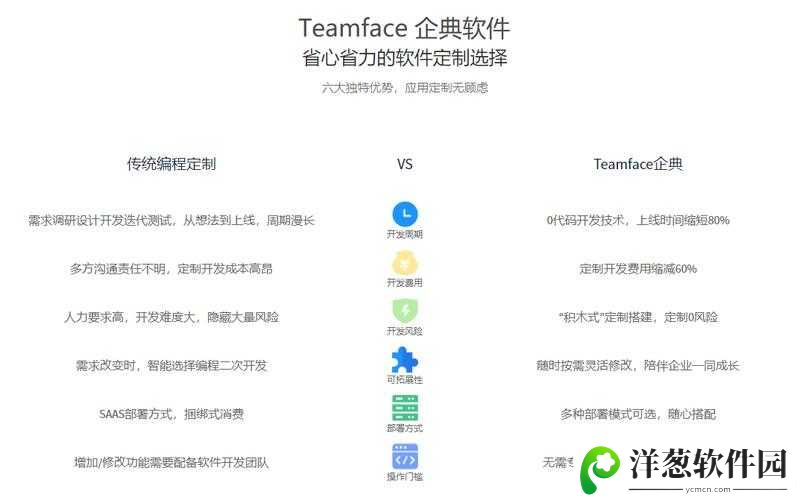在迷你世界中,模型工作台是一个强大的工具,它能让玩家从零开始,创造出各种独特的模型和场景,为游戏世界增添无限乐趣,以下是从零到一的建模奇遇记,全面解锁模型工作台的使用攻略。
获取模型工作台
你需要在迷你世界的创造模式或开发者模式中获得模型工作台,打开背包,在工具页签中找到模型工作台,并将其拖动到道具栏中,在合适的位置放置模型工作台,准备开始你的建模之旅。
了解模型工作台的基本操作
模型工作台的大小是固定的,通常为20*20*20,对于较大的建筑或场景,你可能需要将其分成几个部分来微缩,然后再拼接到一起,模型工作台的使用界面包含多种工具和选项,如选择模型类型、编辑形状、添加颜色和贴图等。
选择并编辑模型
1、选择模型类型:在模型工作台中,你可以选择要制作的模型类型,如建筑、道具等,根据你的创意,选择适合的模型类型作为起点。

2、编辑模型形状:选定模型类型后,你需要选择模型的基础形状,如方形、三角形、圆形等,通过拉伸、旋转、缩放等操作,将基础形状变成你想要的模型形状。
3、添加颜色和贴图:为了使模型更加生动,你可以在工具栏中选择“材质”选项,为你的模型添加颜色和贴图,这将使你的模型在视觉上更具吸引力。
制作微缩模型
1、确定微缩范围:使用模型工作台的框架功能,选择要微缩的范围,注意,微缩建筑的制作范围通常为60*20*60,如果建筑超出这个范围,需要分块进行微缩。
2、放入材料并制作:在选定范围后,将一袋沙土或其他适合的材料放入工作台,并点击制作按钮,稍等片刻,你的微缩模型就完成了。

保存和分享模型
1、保存模型:制作完成后,点击右下角的“保存”按钮,将模型保存到你的迷你世界中,在地图旁边会出现一个小房子形状的按钮,这里会保存你所有的模型。
2、分享模型:如果你愿意,可以将自己的作品上传到迷你世界社区中,与其他玩家分享你的创意和成果,你也可以欣赏其他玩家制作的迷你世界,从中获得灵感和启发。
创意拓展
除了制作单个模型外,你还可以利用模型工作台制作整个场景,将各个模型组合起来,形成一个完整的场景,并注意各个物品之间的位置关系,通过移动、旋转和缩放等方式进行调整,使场景更加生动和逼真。
你还可以制作各种形态的NPC,为游戏增添更多角色和故事情节,为NPC设置动作和交互,使它们在游戏中更加生动和有趣。

通过模型工作台,你可以轻松制作出自己想要的模型和场景,为自己的迷你世界增添无限乐趣,掌握模型工作台的使用方法后,你可以尽情地创造自己心中所想的世界,让创意无限延伸,希望这篇攻略能帮助你开启一段精彩的建模奇遇记!